
Sadržaj:
- Autor John Day [email protected].
- Public 2024-01-30 08:05.
- Zadnja izmjena 2025-01-23 14:37.

Ovaj Instructables prati moju web stranicu koja se može pronaći ovdje.
Želimo napraviti LED panel koji je jeftin i velik i može prikazivati različite poruke na osnovu pritiska na dugme. Da bismo to učinili potreban nam je izvor napajanja, svjetla, kompjuter koji svjetlima govori šta da rade, loptice za stolni tenis za raspršivanje svjetla, malo drveta za izradu okvira, komad aluminija za držanje svjetla i neki gumbi za promjenu se prikazuje.
Ispod je lista zaliha za početak.
Supplies
Materijali
- 6 kompleta RGB LED svjetla za piksele
- 1 Arduino NANO
- 2 kompleta od 150 loptica za stolni tenis
- 1 5v 20A Napajanje
- 4 arkadna dugmeta
- 1 Prekidač
- 1 set Arduino žica
- Aluminijski lim 100x75 cm (debljine> 1,5 mm) - Komad metala mora imati rupe od 12 mm, svaka od njih udaljena 5 cm.
- 2 1-in x 3-in x 8-ft borovo drvo
- Oko 5 originalnih super ljepila, (2 komada)
- Tanka šperploča (više od 14 x 9,5 inča)
Dodatni materijali (za zaštitni poklopac):
- Akrilni lim 100x75cm
- 1 šesterokutne matice od pocinčanog čelika (1,25 x 8 mm) (10 brojeva)
- 5 8-mm pocinkovana metrička ravna podloška
- 2 8 mm x 60 mm pocinkovani šesterokutni vijak sa finim navojem (2 broja)
Alati
- Drill
- Bušilica koja odgovara širini rupa na LED ploči
- (Opcionalno) Svrdlo koje odgovara širini poklopca
- Lemilica
- Solder
- Pištolj za nokte (ili čekić i ekseri)
Korak 1: Umetnite svjetla u ploču
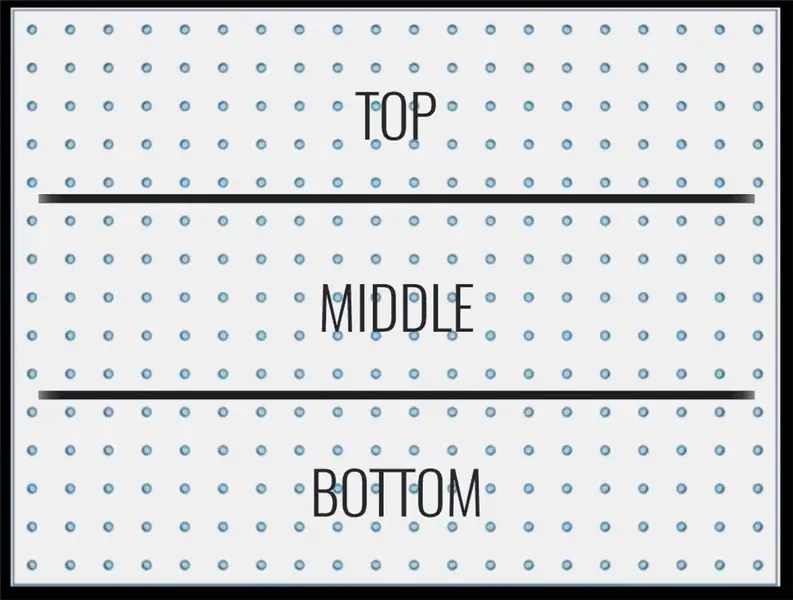

Otvorite LED kutije sa žicama i počevši od prvog svjetla u lancu koje ćemo napraviti, provucite LED glave kroz rupe. Počnite odozgo lijevo, idite desno i cik -cak dolje. Spojite 1. i 2., 3. i 4. i 5. i 6. set svjetla međusobno pomoću utikača.
Korak 2: Izrada okvira ploče i okvira s gumbima


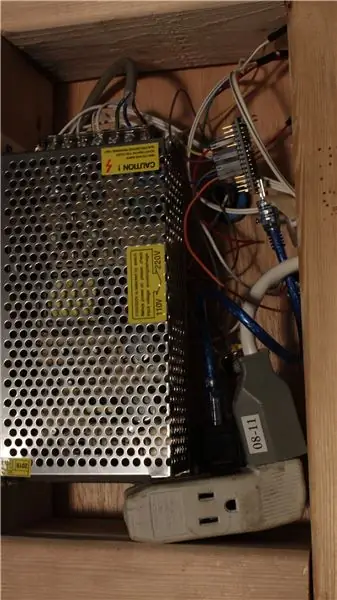

Za okvir panela i okvir s gumbima koristit ćemo 1 x 3 navedene u potrošnom materijalu.
Button Box
Za okvir s gumbima, morat ćemo izrezati segmente 1x3 1/2 inča 1x3, kao i 2x 14 inča. dužine. Zatim se oni zabijaju zajedno s dužim duljinama na vanjskim stranama kraćim duljinama. U ovu kutiju će se nalaziti napajanje, dugmad i Arduino.
Sada moramo izrezati šperploču na 14 x 9,5 inča. Prije nego što je pričvrstimo na okvir kutije s gumbima koji smo napravili, moramo gumbe staviti u šperploču. Izbušite 4 probne rupe u šperploči, a zatim izbušite te rupe bušilicom koja će omogućiti da dugmad uđu, ali da ne propadnu. Zatim provucite dugmad.
Za prekidač "Page" izbušimo probnu rupu, a zatim pomoću ubodne pile napravimo pravokutnik za prebacivanje prekidača.
Kad su gumbi postavljeni, možemo zajedno zalemiti uzemljenje i lemiti ženske Arduino žice na druge pinove.
Kao što je gore spomenuto, lemite temelje dugmadi i prekidač stranica. Lemite "izlaznu žicu" koju možemo pričvrstiti na uzemljenje Arduina, inače je besmisleno lemljenje svih osnova zajedno. (Napomena: sve je to prikazano u video zapisu lemljenja okvira za dugmad prikazanom u ovom koraku)
Panel Frame
Za okvir panela moramo se pobrinuti da stane unutar prirubnica metalnog komada. Dakle, trebat će nam 2x 40in. segmenti i 2x 30in. segmenti. Ovi zajedno savršeno pristaju unutar metalnog komada. Možemo spojiti komade zajedno s video zapisom ugrađenim gore, i okvir je gotov!
Korak 3: Ožičite i testirajte ploču


Ovaj video prikazuje kako spojiti LED panel za napajanje i podatke, kao i pričvrstiti ping-pong loptice i stvoriti okvir.
LED panel je podijeljen u 3 dijela, gornji srednji i donji. Svaki odjeljak ima 2 LED žice pričvršćene, ukupno 100 čvorova ili svjetla. Za napajanje Arduina i svjetla koristimo napajanje 5v 20a. Prvo, moramo napajati napajanje. Možemo uzeti standardni IEC ili bilo koji uzemljeni kabel, odvojiti kraj i priključiti ga na izvor napajanja.
Budući da se ploča sastoji od tri dijela, moramo koristiti tri odvojena kabela za napajanje. Na napajanju spojite svaki par po dva na pozitivne i negativne stezaljke. S druge strane tih kabela skinite ih i uvijte do ulaza za napajanje na dijelovima. Ako se pozitivno i negativno preokrenu, odjeljak neće svijetliti kad je sve pričvršćeno, pa na kraju, ako odjeljak ne radi, pokušajte okrenuti napajanje
Druga stvar koju trebamo napajati je Arduino. Možemo uzeti kabel koji ste dobili s uređajem i odrezati USB-A stranu (ovo je veći priključak). Zatim ga skinite do crvene i crne žice. Sve ostale žice nisu potrebne za povezivanje para kabela na prvi odjeljak i pričvršćivanje jednog od niti na pozitiv prvog dijela. Možete pitati - mislio sam da već koristimo pozitivno. Da, imamo, ali u ovom slučaju koristimo pozitivnu vrijednost na stvarnom utikaču. Zatim pričvrstite tu žicu povezanu s pozitivom na crvenu boju na USB kabelu. Koristit ćemo drugi niz za dobivanje negativa iz svih odjeljaka. Odrežite drugu žicu otprilike do pola ploče i provucite pramenove od svakog negativa utikača do te niti. Spojite sve niti. Ovo ne samo da napaja ploču, već pruža i način za povratak podataka na Arduino.
Zatim moramo dobiti podatke iz jednog odjeljka u drugi bez prenošenja napajanja, što bi rezultiralo neravnomjernom raspodjelom snage. Da bismo to učinili, možemo uzeti Arduino kabel i priključiti ga na pin označen D3 na Arduinu, koji je pin koji smo postavili u kodu za izlaz svjetlosnih podataka. Drugi kraj ovog kabla ide u srednji pin na prvom konektoru za svjetla. Napomena: ovaj kabel će se spojiti i produžiti za konačni projekt nakon što se kutija s gumbima napravi.
Budući da se napajanje prenosi i sa niza na niz na konektorima svjetla, želimo ih prekinuti kada spojimo sekcije zajedno. Uzmite škare i odrežite mali dio svih kablova za napajanje pomoću donjeg dijagrama.
| označava presjecanje kabela za napajanje
Odeljak 1 | ======= Sring 1 ============== Sring 2 ======= |
Odjeljci 1 i 2 su povezani
Odeljak 2 | ======= Sring 3 ============== Sring 4 ======= |
Odjeljci 3 i 4 su povezani
Odeljak 3 | ======= Sring 5 ============== Sring 6 =======
Sweet! Sada se samo podaci prenose iz odjeljka u odjeljak!
Korak 4: Postavite i otpremite kôd na Arduino

U svom videu Pregled koda objašnjavam kako spojiti Arduino na računalo i učitati kôd.
Kako postaviti Arduino počinje u 2:13
Preporučuje se:
Ravni panel Mini IMac G4 - Pokreće NUC: 9 koraka (sa slikama)

Mini IMac G4 ravni panel - Pokreće NUC: Uvod Naišao sam na nekoliko projekata koji su bili inspiracija za ovu izgradnju. Jedan tvrdi da je najmanji iMac na svijetu koji funkcionira, ali u stvarnosti je to Raspberry Pi koji radi pod Linux distribucijom s MacOS temom i ne može pokrenuti pravi M
Mali solarni panel 12v do 5v Regulirano: 3 koraka
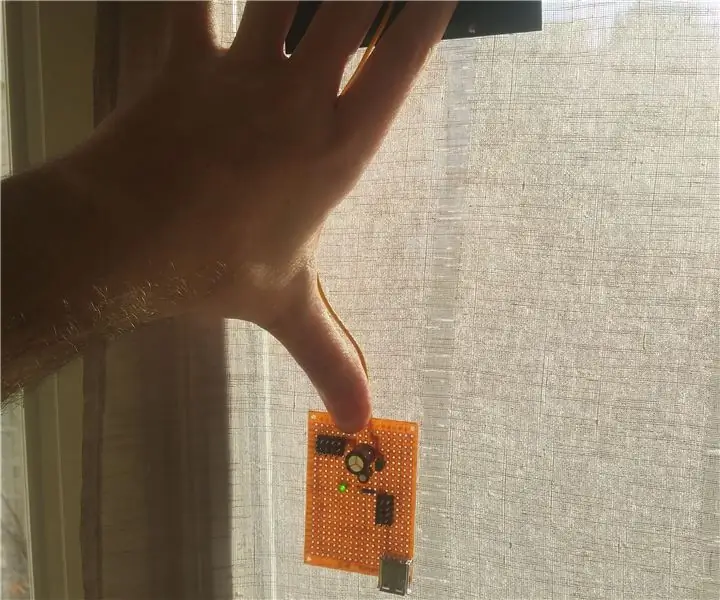
Mala solarna ploča 12v do 5v Regulirano: Ovo je primjer za napravljeni hitni USB punjač sa solarnom ćelijom. U ovom slučaju koristim solarnu ćeliju od 12V. Druge komponente sam prenamijenio sa stare računarske ploče. S ovom konstrukcijom je regulirano na 5V 1A, za veću trenutnu upotrebu LM1084 (5A) inste
LED panel koji se može zatamniti: 15 koraka (sa slikama)

LED ploča koja se može zatamniti: Kad sam vidjela LED takmičenje, razmišljalo me je ima li nešto zabavno za izradu korištenih LED dioda. Nisam baš električar pa sam mislio da će to biti zabavan izazov. Neko sam vrijeme gledao u nabavku radne lampe pa
DIY RGB LED panel sat: 5 koraka

DIY RGB LED panel sat: Arduino je ovih dana vrlo popularna ploča. Dugo ga koristim s RTC-om i drugim senzorima i koristi LCD, sedmosegmentne zaslone i matrične ekrane, ali problem je u tome što su ti ekrani vrlo male veličine, pa je karakter na ovim ekranima
DIY Philips Hue panel svjetlo: 4 koraka (sa slikama)

Uradi sam Philips Hue Panel Light: Nedavno sam kupio Philips Hue svjetla za svoju spavaću sobu. Odlični su! Mogu ih kontrolirati svojim glasom pomoću Alexa, a mogu ih kontrolirati i putem telefona. Pokušao sam pronaći svjetlo ploče koja mijenja boju, ali kao što možda znate, Philips Hue ne vidi
